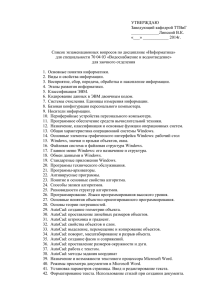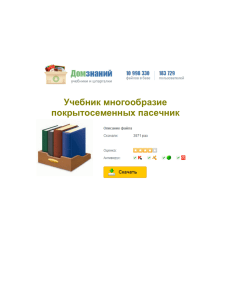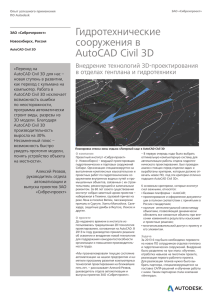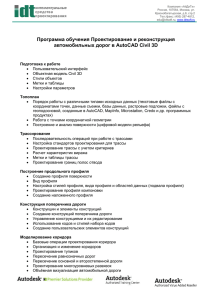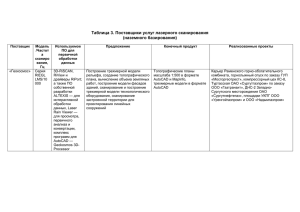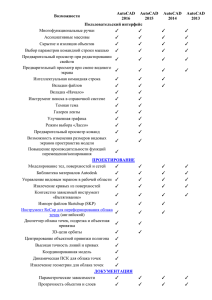Шаблон открытого BIM-стандарта организации
реклама
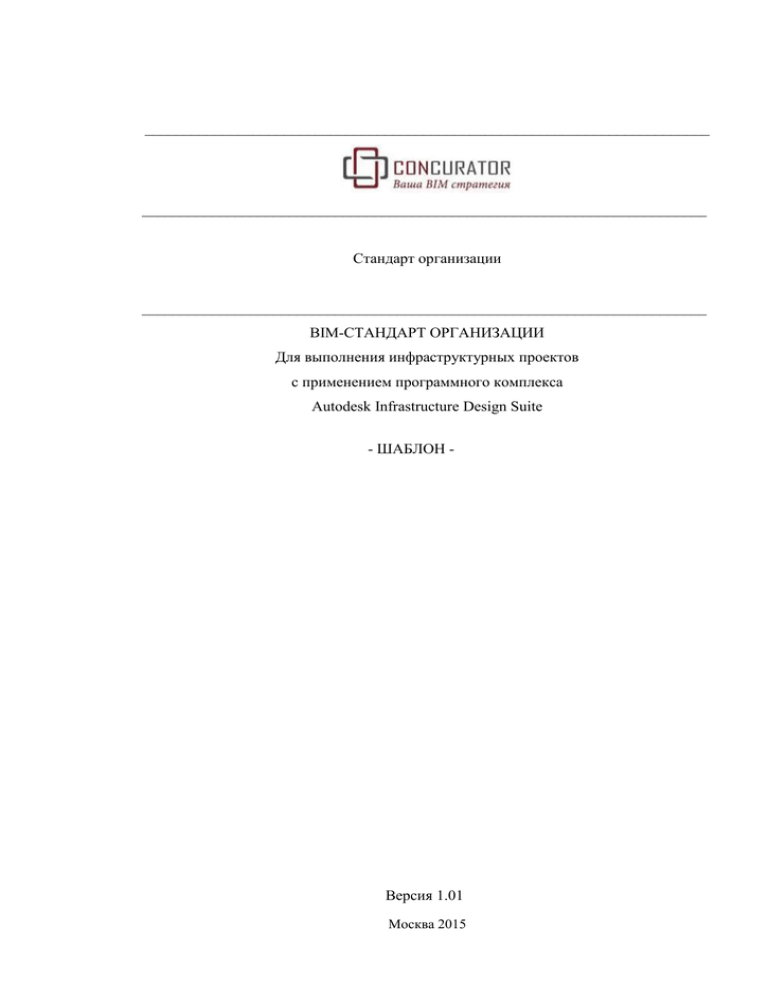
_________________________________________________________________________
_________________________________________________________________________
Стандарт организации
_________________________________________________________________________
BIM-СТАНДАРТ ОРГАНИЗАЦИИ
Для выполнения инфраструктурных проектов
с применением программного комплекса
Autodesk Infrastructure Design Suite
- ШАБЛОН -
Версия 1.01
Москва 2015
Сведения о стандарте
РАЗРАБОТАН ООО «КОНКУРАТОР»
Авторы стандарта:
Игорь Рогачёв
сертифицированный инструктор компании «Autodesk»
Autodesk Elite Expert
Autodesk Civil 3D Certified Professional
Данил Пожидаев
компания «БИМ-проект»
Ведущий инженер
Сергей Бенклян
ООО «Конкуратор»
Старший менеджер проектов
Рецензенты:
Андрей Жуков
компания «Autodesk»
Инженер направления «Инфраструктура и ГИС»
Илья Емельянов
компания «Autodesk»
Технический консультант AEC
Материалы из настоящего произведения, полностью или в части, могут быть использованы путем
копирования или цитирования, а также путем переработки, для целей создания внутренних BIM-стандартов
третьих лиц. При этом ссылка на настоящее произведение как источник обязательна.
Для проектных организаций и групп, которые в своей практической деятельности начинают применять
технологии BIM также разработан - ШАБЛОН - BIM-СТАНДАРТ ОРГАНИЗАЦИИ для площадных
объектов (для Revit® и AutoCAD® Civil 3D®).
II
Содержание
1 Область применения ..................................................................................................................1
2 Нормативные ссылки .................................................................................................................1
3 Термины и определения .............................................................................................................2
4 Общие требования к информационной модели .......................................................................5
5 Общие требования к исходным данным ..................................................................................5
6 Геодезические данные................................................................................................................5
7 Топографические символы ........................................................................................................6
8 Геологические данные ...............................................................................................................6
9 Требования к стадийности моделирования и уровням проработки ......................................7
10 Информационное наполнение и использование сводной модели .......................................8
11 Правила именования ..............................................................................................................13
12 Пространственное расположение и координация ...............................................................18
13 Рекомендации к шаблонам чертежа .....................................................................................18
14 Типы DWT-шаблона...............................................................................................................19
15 Экспорт данных AutoCAD® Civil 3D® ................................................................................20
16 Рекомендации по созданию пользовательских элементов конструкций в Autodesk
Subassembly Composer .................................................................................................................23
17 Роли и обязанности участников процесса информационного моделирования ................25
18 Организация совместной работы на основе среды общих данных ...................................27
Приложение А. Базовая спецификация LOD для объектов инфраструктуры Таблица А.1.
Рельеф ...........................................................................................................................................33
III
Стандарт организации
BIM-СТАНДАРТ ОРГАНИЗАЦИИ
Для выполнения инфраструктурных проектов
с применением программного комплекса
Autodesk Infrastructure Design Suite
____________________________________________________________________
1 Область применения
1.1 Настоящий стандарт предназначен для проектных организаций и групп, участвующих
в разработке информационных моделей объектов инфраструктуры с помощью инструментов
Autodesk Infrastructure Design Suite (AutoCAD® Civil 3D®, AutoCAD® Map 3D, InfraWorks®
360, Navisworks®) и других решений компании Autodesk. При этом стандарт не ограничивает
применение каких-либо других программных средств.
1.2 Настоящий стандарт содержит общие требования к информационным моделям
объектов инфраструктуры и уровням их проработки, а также общие требования к
координатному обеспечению работ.
1.3 Положения настоящего стандарта носят рекомендательный характер и могут быть
использованы проектными организациями и группами для разработки собственных
стандартов.
1.4 Цели разработки настоящего стандарта:
аккумулировать лучшие мировые практики в области стандартизации BIM и
максимально адаптировать эти знания для их практического применения в РФ;
определить стандарты, параметры и практические рекомендации, обеспечивающие
высокое качество и единообразное представление проектной информации;
обеспечить правильность структуры папок и файлов проекта для организации
эффективного обмена данными при коллективной работе.
1.5 Предполагается, что исполнение положений стандарта будет осуществляться
специалистами, обладающими необходимым опытом и квалификацией.
1.6 Все положения настоящего стандарта носят рекомендательный характер и должны
быть тщательно проанализированы перед их внедрением в текущие рабочие процессы.
Авторы не несут ответственности за использование данных процедур и руководств.
2 Нормативные ссылки
При разработке настоящего стандарта использованы следующие стандарты и
руководства по BIM:
ISO/TS 12911:2012 Framework for building information modelling (BIM) guidance;
BS 1192:2007 Collaborative production of architectural, engineering and construction
information. Code of practice;
1
Common InfraBIM requirements YIV2015 Vol. 1 – 3, Vol. 5.2;
INTERIM ADVICE NOTE 184/14. Highways Agency Data & CAD Standard. Instructions
on naming conventions, file types and data structures for the delivery and transfer of CAD /
BIM files to the Highways Agency and its supply chain;
Building Component Catalogue with Level of Development Specification (LOD), Version
2.0 / June 2015, MT Højgaard;
ЗНАКИ ДЛЯ ТОПОГРАФИЧЕСКИХ ПЛАНОВ. Масштабы 1:5000, 1:2000, 1:1000,
1:500. – М.: Недра, 1989;
ГОСТ Р 1.4-2004 «Стандартизация в РФ. Стандарты организаций. Общие положения»;
ГОСТ Р 21.1101-2013 «Система проектной документации для строительства. Основные
требования к проектной и рабочей документации».
3 Термины и определения
Информационная модель объекта инфраструктуры (BIM-модель): цифровое
представление физических и функциональных характеристик объекта при помощи
совокупности графических элементов и информации, служащее коллективным ресурсом
знаний о проектировании в строительстве, эксплуатации и модернизации инфраструктурного
объекта и представленное в структурированном и взаимосвязанном виде.
BIM-проект: проект инфраструктурного объекта, разработанный с применением
технологий информационного моделирования (BIM).
Объекты инфраструктуры: рельеф, автомобильная дорога, инженерные сети,
искусственные и гидротехнические сооружения.
Уровень проработки объекта (LOD): определяет полноту проработки объекта
инфраструктуры в отношении состава и свойств элементов объекта.
Элементы объекта: части информационной модели объекта, представляющие
компонент, систему или сборку (трассы, коридор, откосы, профиль, бордюры, элементы
конструкции автомобильной дороги, элементы объектов искусственных и гидротехнических
сооружений и прочее).
Сводная модель: модель, состоящая из соединенных между собой, но независимых друг
от друга информационных моделей объектов инфраструктуры.
Среда общих данных (Common Data Environment – CDE): единый источник
достоверной информации для всех участников проекта. CDE основана на процедурах и
регламентах, обеспечивающих эффективное управление итеративным процессом разработки
информационной модели и выпуска проектной документации для достижения полной
интеграции и пространственной координации данных/информации от всех участников и от
всех источников этой информации.
Рабочие данные: область среды общих данных, над которыми в данный момент ведется
работа, которые еще не достигли уровня проработки, при котором файлы могут быть
доступны и использованы как ссылка или задание, и которые еще не проверены и не
утверждены для использования специалистами смежных дисциплин.
2
Общие данные: область среды общих данных, содержащая выверенные данные,
предназначенные для постоянного обмена информацией на разных стадиях работы со
специалистами смежных дисциплин. Данные из этой области используются для
междисциплинарной координации и обнаружения коллизий.
Опубликованные данные: область среды общих данных, содержащая проверенные и
утвержденные проектные данные, полученные из области общих данных.
Архивные данные: область среды общих данных, содержащая копии всех версий
данных проекта.
Выявление коллизий: процесс обнаружения ошибок в проекте, возникших в результате
геометрических пересечений, нарушения допустимых расстояний между элементами,
логических связей между элементами, нормируемых параметров и др.
Кодирование информации: процесс преобразования и (или) представления данных.
Применяется при наличии в организации системы классификации и кодирования объектов и
элементов инфраструктурных проектов.
Код: система представления информации в виде данных, состоящая из набора условных
знаков и правил присвоения им значений; числовое или символьное обозначение,
определяющее тип объекта или элемента.
Поверхность: цифровое представление площадного участка, существующего или
проектного рельефа.
Трасса: положение геометрической оси дороги в пространстве, отвечающее ее
проектному положению на местности и определяемое горизонтальной проекцией (планом).
Конструкция: представленная в виде поперечного разреза сборка из типовых и/или
пользовательских элементов, описывающих структуру дороги или любого линейнопротяженного объекта и его изменение на различных участках.
Коридор: 3D-модель, пространственное положение которой обычно определяется
взаимосвязанными друг с другом трассами, продольными профилями и конструкциями.
Цифровая модель местности (ЦММ): совокупность цифровой модели рельефа и
ситуационного плана местности.
Пользовательский элемент конструкции: нестандартный элемент конструкции
AutoCAD® Civil 3D®, созданный в Autodesk Subassembly Composer или с помощью
инструментов программирования. Параметры поведения этого элемента конструкции
определяет пользователь, создавший элемент.
Autodesk Subassembly Composer (SAC): дополнительный модуль AutoCAD® Civil 3D®,
позволяющий создавать пользовательские элементы конструкции и тем самым существенно
расширяющий функционал указанного программного обеспечения.
Файлы PKT: файлы, создаваемые в Autodesk Subassembly Composer (SAC), которые
содержат в себе данные о пользовательских элементах конструкций. Файлы PKT
импортируются в AutoCAD® Civil 3D® для получения пользовательских конструкций в
модели AutoCAD® Civil 3D®.
3
Блок-схема SAC: совокупность элементов SAC, расположенных в Flowchart или в
Sequence, имеющих связи и определяющих поведение пользовательского элемента
конструкции.
Коды SAC: коды, задаваемые элементам блок-схемы, которые в AutoCAD® Civil 3D®
фигурируют как коды точек, звеньев, фигур. Синтаксис записи кодов определяется кавычками
(‘КОД’).
Тела AutoCAD® (AutoCAD Solid): трехмерные объекты AutoCAD®, полученные из
различных программных комплексов.
LandXML: открытый стандартный формат представления данных на основе XML,
применяемый в строительстве и геодезических работах. LandXML предоставляет
пользователю формат данных для долгосрочного хранения в архивах и представления
проектов в электронном виде. LandXML позволяет специалистам в области строительства
обмениваться данными между различными приложениями на различных этапах
проектирования и строительства.
DWG: формат файла, используемый для хранения двухмерных (2D) и трехмерных (3D)
проектных данных и метаданных. Является основным форматом для системы
автоматизированного проектирования AutoCAD®.
NWC: формат файла Navisworks®, через который осуществляется связь со сторонними
форматами, такими как RVT, DWG, IFC и др. Формат NWC является ретранслятором
информации из других форматов в усваиваемом для Navisworks® виде.
ADSK: файлы обмена информацией между продуктами Revit® и AutoCAD® Civil 3D®
с одной стороны и Inventor® и Revit® – с другой.
DWT: файл шаблона AutoCAD® Civil 3D®.
4
4 Общие требования к информационной модели
4.1 Все BIM-модели должны быть разработаны с использованием только объектноориентированных элементов, таких как трассы, коридор, откосы и т.д., содержащих
соответствующую параметрическую информацию.
4.2 Классификация объектов и элементов по типам должна быть выполнена с помощью
кодирования этих объектов и элементов (при наличии в организации системы классификации
и кодирования объектов и элементов инфраструктурных проектов).
4.3 Все объекты и элементы BIM-модели должны иметь габаритные размеры,
соответствующие фактическим строительным элементам (исключение составляют элементы,
представленные схематично в виде условных обозначений).
4.4 Объекты инфраструктуры различных дисциплин должны быть скоординированы
относительно опорных точек.
4.5 Единицы измерения должны быть одинаковыми для всех информационных моделей
объектов инфраструктуры. В качестве стандартной принимается метрическая система.
5 Общие требования к исходным данным
5.1 Все исходные материалы должны передаваться в согласованных с заказчиком
форматах данных, допускающих полноценную работу с ними по чтению, печати и
редактированию.
5.2 В качестве основного формата передачи данных в AutoCAD® Civil 3D® следует
использовать LandXML.
5.3 Исходные данные должны предоставляться в форматах, с которыми может работать
AutoCAD® Civil 3D®, и быть координированными относительно глобальной системы
координат проекта.
5.4 Если данные не могут быть получены в нужном формате, их необходимо
преобразовывать.
6 Геодезические данные
6.1 Геодезические данные следует представлять в виде файла или объектов
AutoCAD® согласно таблице 1.
Вид исходных данных
Таблица 1. Исходные данные по геодезии
Содержание исходных данных
Файл
Номер точки
Отметка земли
Север
Восток
3D-грани
3D-грани (3D faces)
5
Горизонтали
Полилинии с присвоенной высотой
Точки
Точки с присвоенной высотой
6.2 В информационной модели геодезическая информация используется для создания
поверхностей и элементов ситуации. В результате разработки данные объединяются в ЦММ.
7 Топографические символы
7.1 Для нанесения топографических символов и фигур на план данные должны быть
представлены в виде текстовых файлов.
7.2 Топографические знаки кодируются в соответствии с документом «ЗНАКИ ДЛЯ
ТОПОГРАФИЧЕСКИХ ПЛАНОВ. Масштабы 1:5000, 1:2000, 1:1000, 1:500» (М.: Недра, 1989).
7.3 В файлах необходимо указывать данные для каждого знака согласно таблице 2.
Таблица 2. Исходные данные для топографических символов
Вид исходных данных
Содержание исходных данных
Точечный
Номер точки
Отметка земли
Север
Восток
Код
Объектный (контурный)
Номер точки
Связь
Север
Восток
Отметка
7.4 Данные о топографических знаках могут поступать в том же файле, что и
геодезические данные.
8 Геологические данные
8.1 Геологические данные должны быть представлены в BIM-модели в виде
поверхностей.
8.2 Необходимыми данными для формирования геологических поверхностей являются:
номер/имя колонки;
заглубление верха грунтового слоя;
заглубление низа грунтового слоя;
север;
восток;
уровень земли в точке;
уровень грунтовых вод.
8.3 Дополнительно могут использоваться следующие данные:
6
глубина колонки;
состав (глина, песок и т.п.).
8.4 Каждому материалу грунта должен быть присвоен уникальный цвет. Цвета для
грунтов задаются в дополнительном документе или техническом задании.
8.5 Геологические поверхности должны формироваться для низа и верха элемента
колонки (грунта).
8.6 Формат имени поверхности следует назначать по следующей схеме:
<Поле1> _<Поле2> _<Поле3>
Поле1 – код (опционально);
Поле2 – название грунта. Допускается использование пробелов.
Поле3 – обозначение, указывающее на низ или верх слоя грунта.
Пример: 6001_Глина_низ
9 Требования к стадийности моделирования и уровням проработки
9.1 Настоящий стандарт предполагает стадийную разработку информационных моделей
объектов инфраструктуры на основе последовательных преобразований, приведенных в
таблице 3.
9.2 Готовность BIM-модели определяется уровнем проработки объекта/элемента
инфраструктуры согласно спецификации LOD (см. приложение A).
9.3 Готовность сводной модели, состоящей из множества специализированных BIMмоделей, определяется стадией разработки сводной модели.
9.4 Каждой стадии соответствует определенный тип(ы) BIM-моделей объектов, которые
приведены в таблице 3.
9.5 Каждая стадия считается законченной, если объекты сводной модели соответствуют
уровням проработки, приведенным в таблице 3.
7
10 Информационное наполнение и использование сводной модели
В таблице 3 приведены стадии разработки сводной модели объекта инфраструктуры (на примере автомобильной дороги), способы использования
BIM-моделей на каждой стадии и требования к уровням проработки объектов (LOD).
Таблица 3. Стадии разработки сводной модели автомобильной дороги
Стадия
ППМ
Тип BIM-модели
Подготовительная
/
концептуальная
BIM-модель
Использование
(на примере раздела АД)
Анализ территории и выбор
возможных участков для
трассировки дороги
в соответствии с ее категорией
Вариантная проработка
трассировки дороги
Оценка коллизий в плане
и частично в профиле
Оценка ситуации в полосе
отвода
Предварительная оценка
стоимости
Предварительная оценка
объемов
Совмещение BIM-моделей
объектов различных
специальностей
Визуализация вариантов
трассировки
Данные для экспорта
(на примере раздела АД)
Уровень проработки объектов (LOD)
Поверхность
Дорога
Сети
Иск.
сооружения
200
100
100
100
Полоса отвода
План трассы
ЦММ
8
ПМ
Уточненная BIMмодель
Проектная BIMмодель
Выбор и согласование
оптимального варианта
трассировки дороги
Оценка коллизий в плане
и профиле
Выбор предварительной
конструкции
Предварительный подсчет
объемов по земле и дорожной
одежде
Предварительные расчеты
водопропускных сооружений
и системы ливневой
канализации
Создание визуализаций
Совмещение BIM-моделей
объектов различных
специальностей
Создание отчетов
и ведомостей
Принятие проектных решений
Оценка коллизий в плане
и профиле
Подсчет объемов по земле
и дорожной одежде
Создание визуализаций
Совмещение объектов
различных специальностей
Создание отчетов
и ведомостей
Принятие проектных решений
Подсчет стоимостей
План и профиль трасс
Модель верха дороги
Поверхность с учетом
верха дороги и откосов
ЦММ (уточненная)
Данные ведомостей
300
200-300
100
100
300
350
200
200
Модель дороги,
удовлетворяющая LOD 300
Поверхности по любому
из слоев дороги
Данные ведомостей
9
РМ
Рабочая BIMмодель
Оформление чертежей
стадии П
Подсчет объемов по всем
объектам сводной модели
Создание видеороликов
с высокой детализацией
объектов
Получение ведомостей
Проверка коллизий (более
точная)
Визуализация календарного
плана строительства
Оформление чертежей
стадии РД
300+
350+
300+
300+
10
10.1 Описание стадий разработки сводной модели и используемых инструментов
10.1.1 Стадия ППМ
10.1.1.1 Для стадии ППМ характерны невысокие уровни проработки объектов
(100-200), поэтому на данной стадии модель называется концептуальной или
подготовительной BIM-моделью. Такая модель содержит лишь основные (первичные)
элементы объектов, на основе которых будет осуществляться разработка на более
поздних стадиях.
10.1.1.2 На данной стадии сводная модель решает следующие задачи:
проработка вариантов расположения объектов;
визуальная оценка коллизий;
предварительный расчет объемов;
предварительная оценка стоимости;
визуализация проектных решений;
выбор и согласование оптимального варианта расположения объекта.
10.1.1.3 Эффективность данной модели значительно возрастает, если для ее
сборки использовать InfraWorks® 360/ InfraWorks® 360 LT. Функционал InfraWorks®
360 позволяет передавать объекты с уровнями проработки, соответствующими стадии
ППМ, непосредственно из AutoCAD® Civil 3D® и Revit®.
10.1.1.4 В InfraWorks® 360 возможно создавать объекты инфраструктуры,
соответствующие уровням проработки стадии ППМ, и редактировать их.
10.1.1.5 Сводная модель в InfraWorks® 360 формируется трехмерными
объектами, что позволяет визуально контролировать коллизии.
10.1.1.6 Функционал InfraWorks® 360 позволяет производить предварительный
расчет объемов работ.
10.1.1.7 Сводную модель на данной стадии также можно собирать в
Navisworks®, однако эти программы предоставляют меньше возможностей по работе со
сводной моделью на стадии ППМ.
10.1.2 Стадия ПМ
10.1.2.1 Для разработки объектов на данной стадии используются объекты,
разработанные на стадии ППМ.
10.1.2.2 Все объекты, участвующие в сборке сводной модели, дорабатываются до
уровней проработки, соответствующих разрабатываемой модели.
10.1.2.3 На данной стадии создаются два вида сводной модели: уточненная и
проектная.
10.1.2.4 Уточненная BIM-модель характеризуется более высоким (относительно
модели на стадии ППМ) уровнем проработки поверхности и коридоров, при этом
уровни проработки сетей и искусственных сооружений не меняются.
11
10.1.2.5 Уточненная BIM-модель решает те же задачи, что и концептуальная
BIM-модель, однако повышает точность расчета объемов работ и выявления коллизий.
10.1.2.6 Проектная BIM-модель содержит объекты высокого уровня проработки
(относительно уточненной BIM-модели).
10.1.2.7 Объекты инфраструктуры в проектной BIM-модели представлены
целиком, сформированы и применены конструкции поперечников, все объекты вписаны
в проектную/существующую поверхность.
10.1.2.8 Инженерные сети и искусственные сооружения в проектной BIM-модели
доработаны до уровней проработки 200, что позволяет выявлять большее количество
коллизий.
10.1.2.9 На основе проектной BIM-модели можно рассчитывать объемы
материалов, формировать ведомости и оформлять чертежи для подготовки проектной
документации.
10.1.2.10 Сводная проектная BIM-модель собирается в Navisworks®.
10.1.2.11 При сборке проектной BIM-модели данные из AutoCAD® Civil 3D® и,
например, из Revit® поступают в Navisworks® в полном объеме, сохраняя
наполненность и точность. Это позволяет в рамках одного программного продукта
(Navisworks®) получать информацию по всем объектам, участвующим в разработке
сводной модели, формировать отчеты на основе сводной модели и выявлять коллизии.
10.1.3 Стадия РМ
10.1.3.1 На данной стадии объекты, разработанные на стадии ПМ, дополняются
всеми элементами, которые предусмотрены требованиями заказчика к проекту для
формирования рабочей BIM-модели.
10.1.3.2 Рабочая BIM-модель отражает объекты в том виде, в котором они будут
построены.
10.1.3.3 На основе рабочей
документация для стадии РД.
BIM-модели
может
быть
сформирована
10.1.3.4 На данной стадии сводная модель собирается в Navisworks® и содержит
все элементы, формирующие объекты.
10.1.3.5 На основе рабочей BIM-модели рекомендуется:
получать точные объемы земляных работ;
создавать визуализацию календарного плана строительства;
создавать презентационные ролики высокого качества и детализации.
10.1.3.6 Благодаря высокому уровню проработки объектов на данной стадии
возможно:
формировать ведомости по элементам и объектам инфраструктуры,
участвующим в проекте;
получать точные объемы материалов;
12
формировать чертежи для подготовки рабочей документации.
10.1.3.7 Данная модель в дальнейшем может быть доработана для использования
при строительстве (на строительной технике) и эксплуатации.
11 Правила именования
Следующие правила и схемы именования представляют собой общий подход и
рекомендации по разработке системы именований.
11.1 Рекомендации по классификации и кодированию объектов и элементов
11.1.1 Рекомендуется согласовать с заказчиком либо ввести внутри организации
список объектов и элементов, которым необходимо присваивать коды с целью дальнейшего
использования кодированной информации для проведения количественных и стоимостных
расчетов. В этот список обязательно включаются следующие объекты и элементы:
модели поверхностей;
модели трасс;
модели коридоров;
модели сетей;
произвольные модели.
11.1.2 Коды задаются для типов объектов или элементов в форме, приведенной в
таблице 4.
Таблица 4. Форма для записи списка кодов
Код
Тип объекта или
элемента
Описание
2
3
1
Пример кодирования:
Код
Тип объекта или
элемента
Описание
1
2
3
1000
Черная поверхность
Поверхность, отражающая существующий рельеф
2000
Трасса – осевая
Осевая линия
11.1.3 Формат представления кодов должен согласовываться с заказчиком.
11.2 Правила именования объектов и элементов
11.2.1 В данном разделе приведены правила именования основных объектов и
элементов.
11.2.2 Поверхность:
13
<Поле1>_<Поле2>_<Поле3>
Поле1 – код (опционально);
Поле2 – порядковый номер поверхности;
Поле3 – название поверхности.
Пример: 1000_1_Черная
11.2.3 Коридор:
<Поле1>_<Поле2>_<Поле3>
Поле1 – код (опционально);
Поле2 – порядковый номер коридора;
Поле3 – название коридора.
Пример: 3001_1_Главный
11.2.4 Трасса:
<Поле1>_<Поле2>_<Поле3>_<Поле4>
Поле1 – код коридора, в который включена трасса (опционально);
Поле2 – код трассы (опционально);
Поле3 – порядковый номер трассы;
Поле4 – имя трассы.
Пример: 3001_3011_1_Главная
11.2.5 Сети:
<Поле1>_<Поле2>
Поле1 – код (опционально);
Поле2 – порядковый номер сети.
Пример: 4001_1
11.2.6 Требования к именованию других объектов и элементов согласовываются с
заказчиком.
11.3 Именование слоев
11.3.1 Система именования слоев сохраняется во всех шаблонах, разработанных для
различных разделов и специальностей.
11.3.2 В имя слоя объекта или элемента обязательно включаются код и номер
объекта, которому принадлежит слой.
Например, для характерной линии коридора:
<Поле1>_<Поле2>_<Поле3>
Поле1 – код коридора, к которому принадлежит данная характерная линия
(опционально);
Поле2 – номер коридора, к которому принадлежит данная характерная линия.
11.3.3 Данные, записываемые в разделе <Поле3>, согласовываются в соответствии с
внутренним стандартом организации относительно именования слоев. В случае отсутствия
такого стандарта в <Поле3> следует включать описание элементов в слое.
14
Пример: 3001_1_Ось
11.4 Именование стилей
11.4.1 В процессе разработки шаблона AutoCAD® Civil 3D® редактируемые или
создаваемые заново стили должны получать новые имена.
11.4.2 Имена формируются путем добавления префикса с сокращенным названием
организации, для которой формируется шаблон. Разделителем между префиксом и
названием стиля служит подчеркивание:
<Поле1>_<Поле2>
Поле1 – сокращенное название организации;
Поле2 – название стиля. Допускается использование пробелов.
Пример: XXX_ Горизонтали проектные
11.4.3 При необходимости внести изменения или создать новый стиль не
допускается редактировать существующий стиль. Для этого необходимо скопировать
наиболее подходящий стиль и дать ему новое имя. Имя формируется путем добавления
фамилии редактирующего сотрудника между префиксом названия организации и
названием стиля:
<Поле1>_<Поле2>_<Поле3>
Поле1 – сокращенное название организации;
Поле2 – фамилия сотрудника, внесшего изменения;
Поле3 – название стиля. Допускается использование пробелов.
Пример: XXX_ Иванов _ Горизонтали проектные
11.4.4 В случае создания нового стиля его имя формируется по той же схеме, что и
для редактируемого стиля. Допускается добавление пояснительного суффикса к названию
стиля через подчеркивание:
<Поле1>_<Поле2>_<Поле3>_<Поле4>
Поле1 – сокращенное название организации;
Поле2 – фамилия сотрудника, внесшего изменения;
Поле3 – название стиля. Допускается использование пробелов;
Поле4 – пояснительный суффикс.
Пример: ХХХ_ Иванов _Горизонтали проектные_0.1м
11.5 Именование элементов конструкций (файлов PKT)
11.5.1 Для именования элементов конструкций используется три вида имен:
имена в строке Subassembly Name в SAC;
имена в названии файлов PKT;
имена в Инструментальной палитре в AutoCAD® Civil 3D®.
11.5.2 Для всех трех видов имен рекомендуется использовать один и тот же тип
именования (Базовое имя), но с учетом технических особенностей.
11.5.3 Базовое имя следует задавать по следующим правилам:
<Поле1>_<Поле2>
15
Поле1 – краткое описание функционала, вместо пробелов – подчеркивание.
В случае включения этих элементов в список для кодирования в данное поле
записывается код;
Поле2 – версия конструкции.
Пример без кода: ВыходНаРельефСКюветом_v1.01
Пример с кодом: 6011_v1.01
11.5.4 Для имен в строке Subassembly Name в SAC (вкладка Packet Settings) базовое
имя должно быть изменено в соответствии с техническими ограничениями SAC. В
частности, не допускается использование пробелов, точек, запятых и т.п. Поэтому базовое
имя должно быть преобразовано в следующий вид: ВыходНаРельефСКюветом_v101.
Если используется код, то изменений не требуется.
11.5.5 Для имен файлов PKT имеются ограничения, накладываемые только
операционной системой. Соответственно допускается использование базового имени, без
изменений.
11.5.6 В именах в Инструментальной палитре AutoCAD® Civil 3D® по умолчанию
наследуются имена из строки Subassembly Name в SAC. Для максимальной наглядности и
читаемости рекомендуется изменять имена в Инструментальной палитре путем замены
подчеркивания на пробелы и другие знаки пунктуации:
Пример без кода: Выход на рельеф с кюветом v1.01
Пример с кодом: 6011 v1.01
11.6 Именование геодезических данных
11.6.1 Геодезия представляется объектами Civil 3D «Точка». Все точки чертежа
должны быть сформированы в группы.
Для группы:
<Поле1>_<Поле2>
Поле1 – номер группы;
Поле2 – описание группы.
Для точки:
<Поле1>_<Поле2>
Поле1 – номер группы;
Поле2 – номер точки.
Номер группы соответствует группе, в которой будет расположена точка.
11.7 Именование свойств объектов и элементов
11.7.1 Любые нестандартные свойства, добавляемые к BIM-модели или элементу,
должны именоваться соответственно их содержанию:
<Поле1>
Поле1 – название свойства.
Пример:
16
Этажи
Высота
11.7.2 Стандартными свойствами являются свойства, описанные в руководстве по
работе с AutoCAD® Civil 3D®.
11.8 Именование материалов
11.8.1 Библиотека материалов имеет древовидную структуру:
Первый уровень:
<Поле1>
Поле1 – раздел библиотеки.
Пример:
Основная библиотека
Дополнительная библиотека
Второй уровень:
<Поле1>
Поле1 – категория.
Пример без кода:
Бетон
Трава
11.8.2 Вместо имен на втором уровне может использоваться код – в случае
включения этих элементов в список для кодирования:
<Поле1>
Поле1 – код.
Пример с кодом:
4111
4211
11.8.3 Внутри категории может быть создано несколько подкатегорий.
Третий уровень:
<Поле1>
Поле1 – наименование элемента.
Пример без кода:
Рифленый
Блок
11.8.4 В случае использования кодов на втором уровне для элементов третьего
уровня дерева коды наследуются:
<Поле1>_<Поле2>
17
Поле1 – код;
Поле2 – наименование элемента.
Пример с кодом:
4111_ Рифленый
4211_ Блок
12 Пространственное расположение и координация
12.1 Инженерно-геодезические изыскания выполняются в системе координат,
установленной в техническом задании. В практике инженерных изысканий в качестве
системы плоских прямоугольных координат (Х, Y) применяют системы СК-42, СК-63, СК95, МСК-хх и для высотной характеристики (Н) – единую Балтийскую систему высот 1977
года.
12.2 В настоящее время официально действующими системами координат в РФ
являются СК-95 – для выполнения геодезических работ и МСК-хх – для выполнения
кадастровых работ.
12.3 Переход в/из системы координат проекта.
12.3.1 Для перехода из разных систем координат необходимо использовать
функционал AutoCAD® Map 3D, встроенный в интерфейс AutoCAD® Civil 3D®.
12.3.2 Алгоритм перехода из одной системы координат в другую должен
осуществляться в следующей последовательности:
a) Создание текущей системы координат, если ее нет в библиотеке систем
координат AutoCAD® Map 3D.
b) Создание целевой системы координат в библиотеке систем координат
AutoCAD® Map 3D.
c) Назначение текущей системы координат в чертеже с текущими данными.
d) Назначение целевой системы координат в пустом чертеже.
e) Вставка данных из чертежа с исходными данными в пустой чертеж через
инструмент запроса AutoCAD® Map 3D.
12.3.3 Необходимо учитывать, что копирование данных из чертежей с разными
системами координат не дает результата. Допускается только выполнение запроса
AutoCAD® Map 3D.
13 Рекомендации к шаблонам чертежа
13.1 Все данные о проекте в AutoCAD® Civil 3D® хранятся в DWG-чертеже.
Поэтому схема хранения настроек AutoCAD® Civil 3D® имеет общую структуру с
AutoCAD® и заключается в работе с DWT-шаблоном.
13.2 Ключевым моментом для глобальных настроек системы является настройка
расположения DWT-шаблонов для создания нового чертежа.
13.3 Не допускается расположение DWT-шаблонов на локальном рабочем месте.
18
13.4 Все шаблоны должны быть расположены в общедоступной сетевой папке.
Права на редактирование может иметь только BIM-менеджер/координатор.
13.5 В глобальных настройках AutoCAD® каждого рабочего места пользователя
необходимо назначить сетевую папку расположения DWT-шаблонов и шаблона, на основе
которого будет по умолчанию создаваться пустой DWG-чертеж.
13.6 В глобальных настройках AutoCAD® необходимо указать шаблон для создания
чертежа по умолчанию (команда БСОЗДАТЬ).
14 Типы DWT-шаблона
14.1 Рекомендуется создавать шаблоны на основе шаблонов из состава пакета
адаптации для РФ AutoCAD® Civil 3D® (Russian Country Kit).
14.2 Не допускается разработка единого шаблона для всех специальностей.
Рекомендуется разбивка шаблонов на следующие разделы:
Изыскания. Префикс сокращения – ОИ;
Генеральный план. Префикс сокращения – ГП;
Автомобильные дороги. Префикс сокращения – АД;
Железные дороги. Префикс сокращения – ЖД;
Инженерные сети. Префикс сокращения – ИС;
Базовый. Без префикса;
Общий. Без префикса.
14.3 В качестве основы при создании шаблонов для специальностей, перечисленных
в п. 14.2, рекомендуется использовать следующие шаблоны из состава пакета адаптации
для РФ AutoCAD® Civil 3D® (Russian Country Kit):
ОИ – Survey_RUS.dwt
ГП – GP_Roads_RUS.dwt
АД – GP_Roads_RUS.dwt
ЖД – Rails_RUS.dwt
ИС – Pipes_RUS.dwt
14.4 Каждый из блоков должен включать в себя один шаблон или более. В состав
шаблонов должны входить только те стили и совокупность настроек, которые необходимы
вышеописанным специальностям.
14.5 Шаблон «Общий» состоит из всех стилей, всех актуальных шаблонов. Не
рекомендуется к применению, необходим лишь для задач управления проектами.
14.6 Шаблон «Базовый» необходим для работ в рамках индивидуальных задач BIMменеджера/координатора, направленных на получение нетиповых данных. В частности, для
формирования различных однотипных объектов с полным отключением всех других
объектов. Для этого в «Базовом» шаблоне все стили объектов выведены на слой «0». BIMменеджер/координатор уже на основе этого шаблона формирует слои и методику
именования нужных ему объектов, исходя из конкретной задачи.
19
15 Экспорт данных AutoCAD® Civil 3D®
15.1 Экспорт данных AutoCAD® Civil 3D® в Navisworks®
15.1.1 Данные AutoCAD® Civil 3D® могут быть переданы в Navisworks®
следующими способами:
Способ 1. Импорт DWG-чертежа в Navisworks® без преобразования.
Способ 2. Экспорт данных из AutoCAD® Civil 3D® через файл NWC командой
«NWCOUT».
15.1.2 Способ 1 не рекомендуется к применению, так как объекты AutoCAD® Civil
3D® могут быть переданы некорректно. Все виды данных должны передаваться
способом 2, то есть через формат данных NWC.
15.1.3 Выгрузка данных из AutoCAD® Civil 3D® в формат NWC должна быть
осуществлена через команду «NWCOUT». В случае, если AutoCAD® Civil 3D® не
определяет данную команду, необходимо установить «Утилиту экспорта файлов
Navisworks® NWC», которая скачивается с официального сайта Autodesk.
15.1.4 Перед выполнением команды «NWCOUT» чертеж следует подготовить для
экспорта:
все данные AutoCAD® Civil 3D®, кроме данных необходимого типа, должны
быть отключены применением стиля «Ничего» или через слои AutoCAD®;
все данные AutoCAD® должны быть отключены либо заморожены через слои
AutoCAD®.
15.1.5 Не допускается наличие любых других данных, кроме данных необходимого
типа.
15.1.6 Не допускается формирование единого NWC-файла со всеми или
несколькими объектами. Например, в разделе «Инженерные сети» каждый отдельный файл
NWC должен содержать в себе информацию только об одной специальности (канализация,
водоснабжение, газоснабжение и т.п.). Возможно разделение специальностей по зонам или
пикетам в случае, если территория или объем проектирования слишком велики.
15.2 Экспорт данных AutoCAD® Civil 3D® в AutoCAD®
15.2.1 Не допускается передавать чертежи, выполненные в AutoCAD® Civil 3D®,
для открытия и работы в AutoCAD® – данные AutoCAD® Civil 3D® будут недоступны для
редактирования. Для передачи в AutoCAD® необходимо использовать инструмент
экспорта в DWG, входящий в состав AutoCAD® Civil 3D®.
15.2.2 Настройки этого инструмента зависят от версии AutoCAD® Civil 3D®. Для
детальной настройки рекомендуются версии 2015 и старше.
15.2.3 После экспорта размер полученного чертежа уменьшается, а данные
AutoCAD® Civil 3D® преобразуются в набор трехмерных объектов AutoCAD®.
15.3 Экспорт данных AutoCAD® Civil 3D® в Revit®
Передача объектов AutoCAD® Civil 3D® разделяется на два основных раздела:
20
экспорт поверхностей AutoCAD® Civil 3D®;
экспорт коридоров, труб и точек подключения.
15.3.1 Экспорт поверхностей AutoCAD® Civil 3D®
Допускается три типа экспорта поверхностей AutoCAD® Civil 3D® в Revit®:
экспорт горизонталей, экспорт 3D-граней, экспорт с помощью вспомогательных точек.
15.3.1.1 Экспорт горизонталей
Для выполнения этого способа необходимо применить стиль отображения
поверхности, представляющий ее в виде набора горизонталей, а затем произвести экспорт
в DWG или извлечение горизонталей из поверхности. По полученным через DWG данным
в Revit® строится поверхность.
Полученная поверхность имеет крайне низкую точность. Сложные элементы
рельефа и подпорные стенки не строятся. Поэтому данный способ не рекомендуется к
применению, хотя и допустим для задач визуализации.
15.3.1.2 Экспорт 3D-граней
Для выполнения этого способа необходимо применить стиль отображения
поверхности, представляющий ее в виде набора 3D-граней, а затем произвести экспорт в
DWG или извлечение 3D-граней из поверхности. По полученным через DWG 3D-граням в
Revit® строится поверхность.
Полученная поверхность будет довольно близка к необходимым значениям
точности, при отсутствии сложных элементов рельефа. Если присутствуют подпорные
стенки и т.п., они не будут построены.
Применение этого способа допустимо только при отсутствии сложного рельефа и
подпорных стенок.
15.3.1.3 Экспорт с помощью вспомогательных точек
Данное решение возможно только при наличии полилиний, отрезков или
характерных линий, обозначающих собой сложные элементы рельефа в виде структурных
линий.
Для того чтобы все элементы поверхности AutoCAD® Civil 3D® были переданы с
максимальной точностью, рекомендуется применять следующий порядок действий:
следует преобразовать поверхность в набор 3D-граней;
с помощью команды создания точек COGO «Разметить объект» необходимо
создать точки COGO по линиям, обозначающим собой сложные элементы
рельефа. Шаг интервала должен быть менее 1 м. Чем меньше шаг, тем выше
точность поверхности в Revit®;
по полученным точкам необходимо создать поверхность и перевести ее в 3Dграни;
21
полученный набор данных передается в Revit® в формате DWG. Там сначала
строится поверхность по 3D-граням, а затем в нее добавляется поверхность точек
COGO.
Данный способ передачи поверхностей AutoCAD® Civil 3D® рекомендуется для
сложного рельефа.
15.3.2 Экспорт трубопроводных сетей и коридоров
15.3.2.1 Для максимальной наглядности экспорт коридоров и труб необходимо
выполнять через 3D-тела AutoCAD®. Осуществить в Revit® привязку сетей к
трубопроводным сетям AutoCAD® Civil 3D® возможно только с помощью 3D-тел
AutoCAD®.
15.3.2.2 Преобразовывать коридоры AutoCAD® Civil 3D® в тела AutoCAD®
возможно, начиная с версии AutoCAD® Civil 3D® 2015.
15.3.2.3 Для преобразования трубопроводных сетей в тела AutoCAD® можно
применять возможности AutoCAD® Civil 3D® Productivity Pack по созданию 3D-тел
AutoCAD® из трубопроводных сетей. Но работа этого модуля может быть некорректна. В
случае некорректной работы AutoCAD® Civil 3D® Productivity Pack или недоступности
такого функционала рекомендуется воспользоваться следующим алгоритмом:
Выберите необходимые трубопроводные элементы и примените к ним команду
РАСЧЛЕНИТЬ (EXPLODE).
Полученный элемент будет вхождением блока AutoCAD®, примените команду
РАСЧЛЕНИТЬ (EXPLODE) повторно.
Как результат, получаются тела AutoCAD®. Затем следует выполнить экспорт
чертежа в AutoCAD® и передать полученные данные в Revit®.
15.3.3 Взаимодействие AutoCAD® Civil 3D® и Revit® через формат данных ADSK
15.3.3.1 Формат данных ADSK позволяет AutoCAD® Civil 3D® и Revit®
взаимодействовать в максимально упрощенном виде.
15.3.3.2 Применение формата ADSK рекомендуется только с проверкой координат,
так как возможны случаи ошибок в координатах.
15.3.4 Экспорт данных AutoCAD® Civil 3D® в InfraWorks® 360
15.3.4.1 Передача данных поверхностей, трасс, профилей, трубопроводных сетей,
коридоров и поверхностей коридоров из AutoCAD® Civil 3D® в InfraWorks® 360 должна
осуществляться через формат IMX.
15.3.4.2 Для корректной передачи этих данных требуется правильная установка
систем координат как в AutoCAD® Civil 3D®, так и в InfraWorks® 360. Они должны
совпадать.
22
15.3.4.3 Для более удобной проработки проектных решений с помощью InfraWorks®
360 рекомендуется использовать не только формат IMX.
15.3.4.4 Для передачи замкнутых контуров из элементов AutoCAD® рекомендуется
формировать участки AutoCAD® Civil 3D® из этих элементов. Сами участки следует
передавать через формат SDF путем экспорта объектов AutoCAD® Civil 3D® в SDF
(команда _AeccExportToSDF).
16 Рекомендации по созданию пользовательских элементов конструкций в Autodesk
Subassembly Composer
16.1.1 Для разработки пользовательских элементов конструкций рекомендуется
применять дополнительный модуль AutoCAD® Civil 3D® – Autodesk Subassembly
Composer (далее – SAC).
16.1.2 Каждый замкнутый элемент конструкции, для которого будет необходимо
считать объемы, следует разрабатывать в отдельном Sequence или Flowchart с
соответствующим именованием.
16.1.3 В обязательном порядке следует назначать коды для всех верхних Звеньев –
элементов конструкции.
16.1.4 Коды Звеньев/Точек должны отражать назначение соответствующего
элемента в модели дороги.
16.1.5 Коды элементов Фигур должны соответствовать стилям штриховки для фигур
конструкции AutoCAD® Civil 3D®, сформированных в наборах кодов в AutoCAD® Civil
3D®.
16.1.6. Если подразумевается постоянное создание пользовательских элементов
конструкций в SAC, рекомендуется создать в AutoCAD® Civil 3D® наборы кодов,
учитывающие существующие и перспективные коды.
16.1.7 BIM-менеджеру/координатору рекомендуется создать методологию
кодирования пользовательских элементов конструкций, которая учитывала бы все
потребности проекта/организации. Полученная методология становится обязательной для
всех конструкций, попадающих в библиотеку пользовательских конструкций
проекта/организации.
16.1.8 Target и Input/Output параметры именуются в соответствии с их назначением.
16.1.9 Имена всех объектов, создаваемых в SAC, должны быть на русском языке
либо на официальном языке проекта. Многоязычное именование запрещено. В именовании
точек, звеньев и фигур допускается использование сокращений на английском языке,
формируемых программой по умолчанию и/или неизменяемых. В частности:
для точек: P1, P2, P3…
для вспомогательных точек: AP1, AP2, AP3…
для звеньев: L1, L2, L3…
для вспомогательных звеньев: AL1, AL2, AL3…
для фигур: S1, S2, S3…
23
геометрия отступа (Offset Geometry): O1, O2, O3…
цикл (Loop): LO1, LO2, LO3…
В то же время все эти элементы должны иметь коды на русском языке или на
официальном языке проекта.
16.1.10 Для конструкций, входящих в библиотеку элементов конструкций, не
допускается наличие точек, звеньев и фигур без кодов.
16.1.11 Методология именования точек, звеньев и фигур должна быть разработана
BIM-менеджером/координатором в соответствии с требованиями проекта.
16.1.12 Элемент Decision имеет два решения: True и False. Оба они обязательно
должны иметь имена-сценарии, обозначающие собой произошедшее событие.
16.1.13 Из-за технических ограничений SAC в именах целевых параметров (Target
Parameters) и входящих/исходящих параметров (Input/Output Parameters) необходимо
выставлять вместо пробелов нижнее подчеркивание «_». В связи с этим требуется всегда
заполнять поля DisplayName развернутыми именами параметров, без нижнего
подчеркивания.
16.2 Группировка объектов SAC
16.2.1 Для максимальной наглядности и читаемости блок-схемы конструкций
обязательной является группировка объектов SAC. В частности, в элемент Flowchart
должны быть помещены объекты блок-схем с ветвлениями и другими сложными
элементами. А в элемент Sequence должны быть помещены блок-схемы со строго
последовательным расположением элементов – например, слой пирога дорожной одежды,
с фигурой.
Соответственно, в основном Subassembly Flowchart не рекомендуется располагать
элементы из следующих групп:
Geometry;
Advanced Geometry;
Auxiliary.
Все они должны быть сгруппированы в Flowchart или Sequence.
16.3 Внесение в библиотеку, хранение и сортировка элементов конструкций
16.3.1 Конструкции могут разрабатываться как BIM-менеджером/координатором,
так и другими участниками проекта.
Внесение в библиотеку элементов конструкций, имеющих любое событиепредупреждение во вкладке EventViewer в SAC, запрещено!
Перед внесением любая конструкция проходит тестирование
BIMменеджером/координатором и проверяется на соответствие методологии кодирования.
16.3.2 Для постоянного доступа к библиотеке элементов конструкций хранение
элементов конструкций должно быть организовано в сети, в общедоступной папке. Права
на редактирование предоставляются только BIM-менеджеру/координатору.
На каждом рабочем месте должна быть создана отдельная палитра для работы с
элементами библиотеки. Рекомендуется разбивать элементы по типу решаемых задач и
каждый из типов располагать на отдельной вкладке-палитре.
24
17 Роли и обязанности участников процесса информационного моделирования
17.1 В процессе информационного моделирования выделяют три основные
функции:
стратегическая;
управленческая;
производственная.
17.2 Основные функции должны быть распределены по ролям.
17.3 На рисунке 1 указаны роли (BIM-менеджер, BIM-координатор, BIM-автор) и
обязанности, которые должны выполняться определенными лицами в рамках каждой из
указанных основных функций. В небольших проектах и небольших компаниях
большинство обязанностей может выполняться одним человеком, а в крупных возможно их
разделение между группой лиц.
Рис.1. Роли и обязанности
17.4 Стратегическая функция
17.4.1 Выполнение данной функции возлагается на BIM-менеджера.
Основные обязанности:
25
разработка стратегии организации в области BIM;
исследование и анализ лучших практик;
разработка рабочих BIM-процессов;
разработка и поддержка BIM-стандартов и регламентов;
реализация процесса информационного моделирования;
разработка стратегии обучения.
17.4.2 Данная роль имеет важное значение в организации BIM, не заменяя роли CADменеджера и не повторяя его функции. Она предполагает понимание всех возможностей
BIM: формирование концепции, привлечение внешних участников и сотрудничество с
партнерами. Разработка стратегии BIM, внесение изменений в процессы и культурное
воздействие должны быть в сфере ответственности лица, обладающего соответствующим
опытом. Успех создания моделей зависит от стратегического управляющего, которым
может быть собственный или приглашенный специалист.
17.5 Управленческая функция
17.5.1 Выполнение функции
координатора.
возлагается
на BIM-менеджера
и/или
BIM-
Данная роль выполняется на уровне проекта. Основные обязанности:
разработка плана выполнения BIM-проекта;
регулярное проведение аудита проектной информации и применяемых в проекте
принципов разработки моделей;
участие в междисциплинарных координационных совещаниях;
управление процессом создания и распространения контента и контроль его
качества.
17.5.2 В каждом проекте необходимо участие одного или нескольких лиц,
ответственных за организацию проекта, аудит модели и ее координацию со всеми
участвующими сторонами. Междисциплинарная координация BIM очень важна. Указанное
лицо (лица) может одновременно осуществлять управление несколькими небольшими
проектами.
17.6 Производственная функция
17.6.1 Выполнение функции возлагается на разработчика модели (BIM-автора). В
проектных организациях и группах функции BIM-автора выполняют проектировщики по
профильным разделам проекта, имеющие навык и опыт работы в программном
обеспечении, поддерживающим технологию BIM.
17.6.2 Данная роль выполняется на уровне проекта. Основной обязанностью является
создание информации.
17.6.3 При производстве модели главным критерием является не опыт работы с BIM,
а опыт проектирования, поэтому все сотрудники данного уровня должны обладать
соответствующими профессиональными знаниями.
26
17.6.4 В проектных организациях и группах функции BIM-автора выполняют
проектировщики по профильным разделам проекта.
18 Организация совместной работы на основе среды общих данных
Основная составляющая среды коллективной работы – это способность проектной
группы эффективно взаимодействовать, многократно использовать проверенные,
согласованные и актуальные данные, а также обмениваться ими без потерь.
18.1 Настоящий стандарт определяет процесс коллективной работы над BIM-проектом
в соответствии с британским стандартом BS1192:2007 на основе процедуры, именуемой
«Среда общих данных» (Common Data Environment, CDE).
18.2 Среда общих данных является единым источником достоверной и согласованной
информации для всех участников проекта и обеспечивает единую для совместной работы
среду, позволяющую осуществлять контроль проектной информации и ее совместное
использование всеми участниками многодисциплинарной проектной группы.
18.3 Среда общих данных включает четыре области данных:
рабочие данные;
общие данные;
опубликованные данные;
архивные данные.
18.4 Проектные данные (BIM-данные) последовательно проходят эти четыре области,
где они:
разрабатываются, проверяются и утверждаются для совместного использования
(область рабочих данных);
используются для согласования проектных решений (междисциплинарной
координации) и утверждаются для выпуска проектной/рабочей документации
(область общих данных);
публикуются (документируются) в нередактируемых форматах и используются
всеми участниками проекта, включая внешние организации (область
опубликованных данных);
архивируются в соответствии с принятыми в организации процедурами и
регламентами (область архивных данных).
18.5 Области CDE представлены на рис. 2.
18.6 Среда общих данных может быть реализована различными способами: в виде
структуры папок на центральном сервере и локальных компьютерах, на основе webпортала, на основе PDM-системы управления инженерными данными (например, Vault®).
18.7 При использовании PDM-систем для каждой области данных рекомендуется
вводить статусы (состояния) информации в файлах проектных данных, а также
осуществлять контроль версионности файлов.
27
Рис. 2. Структура областей CDE
18.8 Рабочие данные
18.8.1 Рабочие файлы (локальные и файл хранилища) BIM-модели должны
разрабатываться по отдельности для каждой дисциплины.
18.8.2 Рабочие файлы должны храниться в локальных папках-хранилищах по каждой
дисциплине проекта.
18.8.3 Каждая дисциплина имеет доступ только в свой раздел области рабочих данных.
18.8.4 Перед обменом (копированием в область общих данных) данные необходимо
проверить и утвердить.
18.8.5 Проверку и утверждение осуществляют, как правило, руководитель проектной
дисциплины и BIM-менеджер/координатор.
18.9 Общие данные
18.9.1 Для организации скоординированной и эффективной коллективной работы
каждая дисциплина проекта должна обеспечить доступ к своим данным в масштабах BIM28
проекта. Для этого файлы из хранилища рабочей области CDE должны быть скопированы
в структуру папок проекта общих данных каждой дисциплины.
18.9.2 Обмен моделями должен осуществляться регулярно и по отдельному
регламенту, чтобы специалисты различных дисциплин могли работать с актуальной
информацией.
18.9.3 Файлы, которые хранятся в области общих данных, должны быть защищены от
изменения.
18.9.4 Изменения, вносимые в общие данные, должны передаваться через извещения
об изменениях или другие подходящие уведомления – например, по электронной почте.
18.9.5 Область общих данных структуры папок проекта должна также выступать в
качестве хранилища данных, которые доступны для совместного использования в BIMпроекте и были официально выданы/получены для/от заказчика и других внешних
организаций. При отсутствии совместных ресурсов Заказчик может получать файлы по
электронной почте или использовать облачные хранилища и самостоятельно размещать их
в своей CDE.
18.9.6 BIM-модели, скопированные в область общих данных, могут быть
использованы
BIM-менеджером/координатором
для
сборки
сводной
многодисциплинарной BIM-модели (например, в среде Navisworks®) и проверки этой
модели на коллизии.
18.10 Опубликованные данные
18.10.1 Файлы проектной и рабочей документации (чертежи и пр.) и файлы моделей
должны храниться в области опубликованных данных. Необходимо, чтобы они прошли
официально принятые в компании процедуры проверки и утверждения.
18.10.2 Рекомендуется вести журнал всех выпущенных материалов проекта в
электронном или бумажном виде.
18.10.3 Повторно выпускаются только те чертежи, которые требуют дальнейшей
модификации.
18.11Архивные данные
18.11.1 Архивные данные – копии всех версий проектных данных.
18.11.2 На ключевых этапах процесса информационного моделирования в область
архивных данных должна копироваться полная версия всех данных BIM-проекта, включая
опубликованные, замененные и исполнительные чертежи и данные.
18.11.3 Архивные данные должны находиться в хранилищах логических папок,
которые четко идентифицируются с архивным статусом.
Пример: 09-12-15 Стадия П
18.12 Основные правила обмена BIM-данными
18.12.1 Перед обменом BIM-данными необходимо убедиться в следующем:
29
формат файлов, номер версии AutoCAD® Civil 3D® и правила именования
соответствуют BIM-стандарту организации;
использованные в модели элементы соответствуют классификации данных в
соответствии с организацией системы классификации (кодирования);
файлы модели находятся в актуальном состоянии и содержат все локальные правки,
внесенные всеми пользователями;
связанные данные, необходимые для загрузки модели, доступны;
все ссылочные файлы удалены, а другие связанные данные, необходимые для
загрузки модели, доступны;
проектная группа оповещена обо всех изменениях с момента предыдущего выпуска.
18.13 Общие правила именования файлов проекта
Следующие правила и схемы именования представляют собой общий подход и
рекомендации по разработке системы именований.
18.13.1 Общие рекомендации по именованию файлов проекта
В качестве знака-разделителя между полями следует использовать знак
«дефис» («-»).
Пробелы использовать не рекомендуется.
Все поля в имени файла начинаются с заглавной буквы за которой следуют
строчные. Если поле состоит из двух и более слов, то каждое слово начинается с
заглавной буквы и все слова пишутся слитно.
Аббревиатуры и коды следует писать заглавными буквами.
Не рекомендуется использовать в названиях следующие знаки и символы:
, . ! £ $ % ^ & ( ) { }[ ] + = @ ’ ~ # ¬ ` ‘ и запрещается использование символов : \ / ? :
*”<>
18.13.2 Правила именования файлов информационных моделей основываются в
настоящем стандарте на рекомендациях британского стандарта BS1192:2007.
<Поле1> - <Поле2> - <Поле3> - <Поле4> - <Поле5> - <Поле6> - <Поле7>
Поле 1: код проекта
Аббревиатура или код, обозначающие проект.
Поле 2: код источника
Аббревиатура, обозначающая участника проекта, выпустившего данный файл.
Поле 3: тип объекта
Обозначает, к какому объекту относится файл (рельеф, автомобильная дорога,
инженерные сети, искусственные сооружения).
Поле 4: расположение/пикет
Данные в этом поле могут указывать на определенное сооружение, входящее в проект,
или положение на трассе.
Поле 5: тип
30
Тип документа (например, M3) для файлов 3D-модели.
Поле 6: код дисциплины (раздела) проекта
Поле 7: номер
Номер не несет в себе никакой иной смысловой нагрузки, кроме создания уникального
названия файла. Организация, создающая файл, вправе по своему усмотрению выделить
для этой цели блоки номеров или создавать их по мере необходимости.
18.13.3 Все поля в имени файла являются опциональными.
18.13.4 Пример: 123-XXX-КП-ПП21-M3-АД-0001.dwg
Код проекта
123
Код источника
XXX
Тип объекта
Красная поверхность
Расположение/пикет
ПП21
Тип
M3
Раздел проекта
АД
Номер
0001
18.14 Структура папок проекта
18.14.1 Все данные проекта должны храниться в специально выделенной для этого
структуре на центральном сервере.
18.14.2 Данная структура разрабатывается организацией, выполняющей проектные
работы.
18.14.3 В данной структуре рекомендуется предусмотреть отдельный каталог для
проектов и моделей инфраструктурных объектов. Такой каталог, в свою очередь, должен
содержать стандартизированные подкаталоги, хранящие данные различного типа.
18.14.4 В частности, должны быть предусмотрены следующие подкаталоги, хранящие
данные, необходимые для разработки объектов и сводной модели:
«Данные из других проектов»
«Модель»
«Общие данные»
«Архив»
18.14.5 Подкаталог «Данные из других проектов» хранит чертежи и данные из
других проектов, необходимые для разработки текущего проекта. Если файл из другого
проекта необходим лишь как ссылка и не будет использоваться на результирующих
чертежах, он хранится в этой папке.
18.14.6 Все данные о моделях, разрабатываемых в ходе проекта, должны храниться
в папке «Модель». В данной папке хранятся только актуальные версии файлов.
Изображения и офисные документы, непосредственно связанные с файлами моделей, также
должны храниться в этой папке. В данной папке разрешается создавать подкаталоги, если
31
это необходимо для функционирования AutoCAD® Civil 3D® и других ПО, в которых
ведется разработка.
18.14.7 Папка «Общие данные» содержит файлы, необходимые для коммуникации с
другими дисциплинами проекта. Здесь могут содержаться копии файлов моделей,
открытые для общего доступа. Файлы из данной папки нельзя напрямую использовать в
моделях.
18.14.8 Если в ходе разработки файл имел несколько версий, то все версии, отличные
от актуальной, должны храниться в папке «Архив».
32
Приложение А. Базовая спецификация LOD для объектов инфраструктуры
Таблица А.1. Исходные данные. Существующий рельеф, геология
LOD 100
Описание:
Существующий рельеф
показывается как 2D-поверхность
(плоскость) с примерными, средними
отметками территории. В случае
больших перепадов высот,
допускается наличие нескольких
поверхностей (плоскостей) на разных
уровнях
LOD 200
Описание:
Существующий рельеф отображается
как 3D-поверхность. Сформирована
поверхность по точкам, горизонталям,
треугольникам, без сложных элементов
рельефа и дополнительного редактирования.
Допускается использование данных
ДЗЗ находящихся в открытом доступе
Тип объекта:
2D\3D-поверхность
Тип объекта:
3D-поверхность
Свойства:
Слой, имя поверхности и
средняя отметка
Свойства:
Слой, имя поверхности и отметки
поверхности
Применяемость:
Концептуальный проект, начальные
проработки. Примерные объемы
Применяемость:
Концептуальный проект, Предпроект,
ТЭО
LOD 300
Описание:
Существующий рельеф
отображается как 3D-поверхность.
Отображены все сложные элементы
рельефа.
Поверхность, не требует
дополнительного редактирования
Тип объекта:
3D-поверхность, Структурные
линии (Характерные линии, полилинии,
фигуры)
Свойства:
Слой, имя поверхности и отметки
поверхности
Применяемость:
Предпроект, Стадия Проект, стадия
Рабочая документация, ПОС, ППР
LOD 350
Описание:
Существующий рельеф отображается
как набор 3D-поверхностей. Отображены
все сложные элементы рельефа.
Представлены данные геологии и
вспомогательных поверхностей
Тип объекта:
3D-поверхности, Структурные линии
(Характерные линии, полилинии, фигуры),
тела AutoCAD, данные облаков точек
Свойства:
Слой, имя поверхности, отметки
поверхности, объем тел. Объем между
поверхностями
Применяемость:
Стадия Проект, стадия Рабочая
документация, строительство, ПОС, ППР
33
Таблица А.2. Моделирование откосов
LOD 100
LOD 200
LOD 300
LOD 350
Описание:
Описание:
Описание:
Описание:
Контур выемки, представленный как 2Dповерхность (плоскость) с примерными,
средними отметками выемки. В случае
больших перепадов отметок, допускается
наличие нескольких поверхностей
(плоскостей) на разных отметках
Контур выемки связан с целевой
поверхностью откосом (уклон примерный)
или подпорной стенкой. Уклон или
подпорная стенка, определяется
структурными линиями или объектами
профилирования низкой точности
3D-поверхность (без сложных
элементов) с 3D-структурными
линиями и объектами профилирования.
Значение уклона, отметок точные и
поддаются изменению, с перестройкой
всего объекта
Детальная 3D-поверхность с сложными
элементами проектного рельефа, 3Dструктурными линиями и объектами
профилирования. Значение уклона,
отметок точные и поддаются
изменению, с перестройкой всего
объекта
Тип объекта:
Тип объекта:
Тип объекта:
Тип объекта:
2D/3D-поверхность
3D-поверхности, 3D-структурные линии
3D-поверхности, 3D-структурные
линии, объекты профилирования
3D-поверхности, 3D-структурные
линии, объекты профилирования
Свойства:
Слой, имя поверхности и средняя отметка
Свойства:
Слой, имя поверхности и отметки
поверхности, отметки структурных линий
Свойства:
Слой, имя поверхности и отметки
поверхности, отметки структурных
линий, значения уклона, объемы
Свойства:
Слой, имя поверхности и отметки
поверхности, отметки структурных
линий, значения уклона, объемы
Применяемость:
Концептуальный проект, начальные
проработки. Примерные объемы
Применяемость:
Концептуальный проект, Предпроект, ТЭО
Применяемость:
Предпроект, Стадия Проект, стадия
Рабочая документация, ПОС, ППР
Применяемость:
Стадия Проект, стадия Рабочая
документация, строительство, ПОС,
ППР
34
Таблица А.3. Выемка под фундаменты и котлованы
LOD 100
LOD 200
LOD 300
LOD 350
Описание:
Описание:
Описание:
Описание:
Грубая выемка, без фундаментов.
Представленная, как 2D-поверхность
(плоскость) с примерными, средними
отметками дна котлована. В случае
больших перепадов отметок,
допускается наличие нескольких
поверхностей (плоскостей) на разных
отметках
Грубая выемка, без фундаментов.
Представленная, как 2D-поверхность
(плоскость) с примерными, средними
отметками дна котлована с выходом
на существующую поверхность, в
виде вертикальных стен или
произвольных уклонов, близких к
вертикальным
3D-выемка с выемками под фундаменты и
корректными выходами на поверхность.
Фундаменты имеют откосы в виде
вертикальных стен или близкие к ним
значения.
Рельеф внутри выемки ориентировочный
Детальная 3D-поверхность выемками под
фундаменты и объектами
профилирования. Значение уклона,
отметок точные и поддаются изменению,
с перестройкой всего объекта
Тип объекта:
Тип объекта:
Тип объекта:
Тип объекта:
2D/3D-поверхность
3D-поверхности, 3D-структурные
линии, объекты профилирования
низкой точности
3D-поверхности, 3D-структурные линии,
объекты профилирования низкой точности
3D-поверхности, 3D-структурные линии,
объекты профилирования
Свойства:
Слой, имя поверхности и средняя
отметка
Свойства:
Слой, имя поверхности и отметки
поверхности, отметки структурных
линий, примерные объемы
Применяемость:
Концептуальный проект, Предпроект,
ТЭО
Свойства:
Слой, имя поверхности и отметки
поверхности, отметки структурных линий,
значения уклона, объемы
Применяемость:
Предпроект, Стадия Проект, ПОС, ППР
Свойства:
Слой, имя поверхности и отметки
поверхности, отметки структурных
линий, значения уклона, объемы
Применяемость:
Стадия Проект, стадия Рабочая
документация, строительство, ПОС, ППР
Применяемость:
Концептуальный проект, начальные
проработки. Примерные объемы
35
Таблица А.4. Выемка под трубопроводную сеть
LOD 100
LOD 200
LOD 300
LOD 350
Описание:
Описание:
Описание:
Описание:
Грубая выемка, вдоль 3D-линии.
Глубины определяются нормативами,
без учета особенностей проекта.
Ширина выемки берётся условно
Грубая выемка, вдоль трубопроводной сети.
Глубины определяются профилем трубы или
по нормативам. Ширина выемки
определяется по нормативам, с низкой
точностью
Выемка вдоль трубопроводного
объекта, считаемая только по ширине и
без учета откосов. Ширина и профиль
определяется по проектным решениям
Детальная 3D поверхность выемками
под трубопроводную сеть, с учетом
всех особенностей сети. Допускается
использование коридоров
Тип объекта:
Тип объекта:
Тип объекта:
Тип объекта:
3D-линия (3D-полилиния, характерная
линия)
Элементы трубопроводной сети
Элементы трубопроводной сети, 3Dповерхности, 3D-структурные линии
3D-поверхности, 3D-структурные
линии, объекты профилирования
и\или коридоры
Свойства:
Слой, уровень, уклон, условный объем
Свойства:
Слой, уровень, уклон, диаметр, примерный
объем
Применяемость:
Концептуальный проект, Предпроект, ТЭО
Свойства:
Слой, уровень, уклон, диаметр, объемы
Свойства:
Слой, уровень, уклон, диаметр,
объемы
Применяемость:
Стадия Проект, стадия Рабочая
документация, строительство, ПОС,
ППР
Применяемость:
Примерные объемы
Применяемость:
Предпроект, Стадия Проект, ПОС, ППР
36
Таблица А.5. Автомобильные и железные дороги
LOD 100
LOD 200
LOD 250
LOD 300
LOD 350
LOD 400
Описание:
Ось трасы (2D)
Описание:
Коридор представляет
собой плоскость
шириной с
предполагаемую
ширину дороги или
полосы отвода.
Профилем коридора,
является профиль
существующей земли
Тип объекта:
Трасса, коридор,
конструкция
Описание:
То же самое, что LOD
200, только профилем
коридора является
ориентировочный
проектный профиль
Описание:
Коридор с планом и
профилем. Конструкция
представляет собой плоскость
верха дороги, с поперечным
уклоном и выходами на
поверхность.
Поверхность верха проезжей
части и откосов
Описание:
То же самое, что и LOD 300,
только конструкция детально
проработана и представляет
собой полное сечение дороги,
с выходами на поверхность,
кюветами и т.п. Поверхности
верха и низа дороги
Описание:
Полная модель дороги,
включающая в себя полную
конструкцию, отметки
пилообразного профиля,
конструктивные элементы,
ограждения, экраны, столбы,
водопропускные трубы и т.п.
Тип объекта:
Трасса, коридор,
конструкция, проектный
профиль, поверхность
Свойства:
Слой, пикетаж, площадь,
проектный профиль
Тип объекта:
Трасса, коридор, конструкция,
проектный профиль,
поверхности
Свойства:
Слой, пикетаж, площадь,
проектный профиль, объемы,
поперечники
Тип объекта:
Трасса, коридор, конструкция,
проектный профиль,
поверхности
Свойства:
Слой, пикетаж, площадь,
проектный профиль, объемы,
поперечники
Тип объекта:
Трасса, коридор, конструкция,
проектный профиль,
поверхности, тела AutoCAD®
Свойства:
Слой, пикетаж, площадь,
проектный профиль, объемы,
поперечники
Применяемость:
Концептуальный проект,
Предпроект, ТЭО
Применяемость:
Предпроект, Стадия Проект,
ПОС, ППР
Применяемость:
Стадия Проект, стадия
Рабочая документация,
строительство, ПОС, ППР
Применяемость:
Стадия Рабочая документация,
строительство, ПОС, ППР
Тип объекта:
Трасса (2D)
Свойства:
Слой, пикетаж,
критерии
Свойства:
Слой, пикетаж, площадь
Применяемость:
Планирование
Применяемость:
Планирование, подсчет
площадей
37
Таблица А.6. Перекрёстки. Моделирование пересечений в одном уровне, коридорами AutoCAD® Civil 3D®
LOD 100
LOD 200
LOD 300
LOD 350
LOD 400
Описание:
Описание:
Описание:
Описание:
Описание:
Пересечение осей трасс (2D).
Пересечение трасс может
нумероваться
Коридоры соприкасаются, но нет
дополнительных областей для
увязки коридоров. Конструкция
полная. Коридоры увязаны по
вертикали
Полноценное пересечение в
одном уровне. Коридоры имеют
дополнительные области для
увязки
Тип объекта:
Трасса (2D)
Пересечение коридоров не
строится. Границы коридоров
могут не соприкасаться.
Конструкция может быть только
с верхом проезжей части или
быть полной. Коридоры не
увязаны по вертикали
Тип объекта:
Трасса, коридор, конструкция
Тип объекта:
Трасса, коридор, конструкция,
проектный профиль, поверхности
Тип объекта:
Трасса, коридор, конструкция,
проектный профиль, поверхности
Свойства:
Слой, пикетаж, критерии.
Свойства:
Слой, пикетаж, площадь.
Применяемость:
Применяемость:
Свойства:
Слой, пикетаж, площадь,
проектный профиль, объемы,
поперечники.
Применяемость:
Свойства:
Слой, пикетаж, площадь,
проектный профиль, объемы,
поперечники.
Применяемость:
Полная модель перекрестка
дорог, включающая в себя
полную конструкцию, отметки
пилообразного профиля,
конструктивные элементы,
ограждения, защиты,
водопропускные трубы и т.п.
Тип объекта:
Трасса, коридор, конструкция,
проектный профиль,
поверхности, тела AutoCAD®
Свойства:
Слой, пикетаж, площадь,
проектный профиль, объемы,
поперечники.
Применяемость:
Планирование
Планирование, подсчет
площадей
Предпроект, Стадия Проект,
ПОС, ППР
Стадия Проект, стадия Рабочая
документация, строительство,
ПОС, ППР
Стадия Рабочая документация,
строительство, ПОС, ППР
38
Таблица А.7. Автомобильные и железнодорожные объекты, моделируемые не в AutoCAD® Civil 3D®. В том числе искусственные
сооружения
LOD 100
LOD 200
LOD 300
LOD 350
LOD 400
Описание:
Описание:
Описание:
Описание:
Описание:
Линия или контур показывающий
расположение объекта
3D-объем, обозначающий
габаритные размеры элемента
3D-модель, обозначающая
основные элементы,
необходимые для коллизий и
точные размеры. Тела разбиты
на типы, по слоям, для подсчета
и визуализации
3D-модель, состоящая из всех
элементов, в том числе не
видимых. Тела разбиты на
типы, по слоям, для подсчета
и визуализации
Детально смоделированный
объект, вплоть до узлов для
изготовления
Тип объекта:
Тип объекта:
Тип объекта:
Тип объекта:
Тип объекта:
2D-полилиния
Тела AutoCAD®
Тела AutoCAD®
Тела AutoCAD®
Тела AutoCAD®
Свойства:
Свойства:
Свойства:
Свойства:
Свойства:
Слой, длина, площадь
Слой, размеры, объем
Слой, размеры, объемы
Слой, размеры, объемы
Слой, точные размеры, объемы
Применяемость:
Применяемость:
Применяемость:
Применяемость:
Применяемость:
Планирование
Концептуальный проект,
Предпроект, ТЭО
Предпроект, Стадия Проект,
ПОС, ППР
Стадия Проект, стадия
Рабочая документация,
строительство, ПОС, ППР
Для выпуска чертежей
деталировки в производство
39
Таблица А.8. Гидротехнические сооружения
LOD 100
LOD 200
LOD 300
LOD 350
LOD 400
Описание:
Описание:
Описание:
Описание:
Описание:
Ось
гидротехнического
сооружения
3D объем, обозначающий
примерные габаритные размеры
сооружения. Может быть
выполнен характерными линиям,
телом AutoCAD® или коридором
3D модель, с точной
поверхностью верха сооружения.
Проработаны выходы на рельеф
3D модель, с точными
поверхностями по всем слоям и
стадиями возведения
Детально смоделированный объект, с
учетом всех вспомогательных
сооружений
Тип объекта:
Тип объекта:
Тип объекта:
Тип объекта:
Тип объекта:
2D-трасса
Тела AutoCAD®, поверхность
Поверхности, коридоры
Поверхности, коридоры
Поверхности, коридоры, тела
AutoCAD®
Свойства:
Свойства:
Свойства:
Свойства:
Свойства:
Слой, пикетаж,
радиусы
Слой, размеры, объем
Слой, размеры, объемы
Слой, размеры, объемы
Слой, точные размеры, объемы
Применяемость:
Применяемость:
Применяемость:
Применяемость:
Применяемость:
Планирование
Концептуальный проект,
Предпроект, ТЭО
Предпроект, Стадия Проект,
ПОС, ППР
Стадия Проект, стадия Рабочая
документация, строительство,
ПОС, ППР
Стадия Рабочая документация,
строительство, ПОС, ППР
40
Таблица А.9. Существующие инженерные сети
LOD 100
LOD 200
LOD 300
LOD 350
LOD 400
Описание:
Расположение сетей на плане,
как 2D-линии
Описание:
3D-линии, обозначающие
положение сетей, с глубиной.
Отметки отсутствующих
глубин, по нормативам
Описание:
3D-модель в виде
трубопроводной сети
AutoCAD® Civil 3D®.
Отметки отсутствующих
глубин, по нормативам.
Допускается отсутствие
колодцев, либо условные или
нулевые колодцы
Описание:
3D модель в виде
трубопроводной сети AutoCAD®
Civil 3D®.
Со свойствами в виде
материалов, пропускной
способности и т.п. А также со
всеми видами арматуры.
Глубины максимально
уточнённые
Описание:
Максимально точные и актуальные
данные, дополнительные изыскания
для выяснения положения сетей
Тип объекта:
2D-полилинии
Тип объекта:
3D-полилинии, характерные
линии
Тип объекта:
Трубопроводные сети
AutoCAD® Civil 3D®
Тип объекта:
Напорные и безнапорные сети
AutoCAD® Civil 3D®
Тип объекта:
Напорные и безнапорные сети
AutoCAD® Civil 3D®
Свойства:
Слой, длина
Свойства:
Слой, отметка
Свойства:
Слой, количество, глубина,
диаметр, уклон, тип
Применяемость:
Планирование
Применяемость:
Концептуальный проект,
Предпроект, ТЭО
Применяемость:
Предпроект, Стадия Проект,
ПОС, ППР
Свойства:
Слой, количество, глубина,
диаметр, уклон, тип, параметры
сети
Применяемость:
Стадия Проект, стадия Рабочая
документация, строительство,
ПОС, ППР
Свойства:
Слой, количество, глубина,
диаметр, уклон, тип, параметры
сети
Применяемость:
Стадия Рабочая документация,
строительство, ПОС, ППР
41
Таблица А.10. Проектные инженерные сети
LOD 100
LOD 200
LOD 300
LOD 350
LOD 400
Описание:
Расположение сетей на плане,
как 3D-характерные линии
Описание:
Примерное расположение
и размеры. Допускается
отсутствие колодцев, либо
условные или нулевые
колодцы
Описание:
3D-модель в виде
трубопроводной сети
AutoCAD® Civil 3D®.
Размеры и глубины колодцев
примерны
Описание:
3D-модель в виде трубопроводной
сети AutoCAD® Civil 3D®.
Со свойствами в виде материалов,
пропускной способности и т.п. А
также со всеми видами арматуры.
В модели только трубы и колодцы
Описание:
Максимально точные и актуальные
данные, с толщинами стенок, типам
материалов и т.п.
Моделируются все
вспомогательные объекты сети
Тип объекта:
Характерные линии
Тип объекта:
Трубопроводные сети
AutoCAD® Civil 3D®
Тип объекта:
Трубопроводные сети
AutoCAD® Civil 3D®
Тип объекта:
Трубопроводные сети AutoCAD®
Civil 3D®
Тип объекта:
Трубопроводные сети AutoCAD®
Civil 3D®
Свойства:
Слой, длина, уклон, отметка
Свойства:
Слой, длина, уклон,
отметка, тип линии
Свойства:
Слой, количество, глубина,
диаметр, уклон, тип
Свойства:
Слой, количество, глубина,
диаметр, уклон, тип, параметры
сети
Свойства:
Слой, количество, глубина,
диаметр, уклон, тип, параметры
сети. Тела AutoCAD®
Применяемость:
Планирование
Применяемость:
Концептуальный проект,
Предпроект, ТЭО
Применяемость:
Предпроект, Стадия Проект,
ПОС, ППР
Применяемость:
Стадия Проект, стадия Рабочая
документация, строительство,
ПОС, ППР
Применяемость:
Стадия Рабочая документация,
строительство, ПОС, ППР
42
43